III. INSTALLER UN CERTIFICAT SSL
Avant de procéder aux manipulations qui vont suivre, vous devez être propriétaire d'un nom de domaine et d'une adresse EMail en lien avec ce nom de domaine.
3.1 - Enregistrer un nom de domaine
Connectez-vous sur le site Internet : https://www.certificat.fr/fr/produits/marques/rapidssl/.
Figure 1 - Site Internet RapidSSL
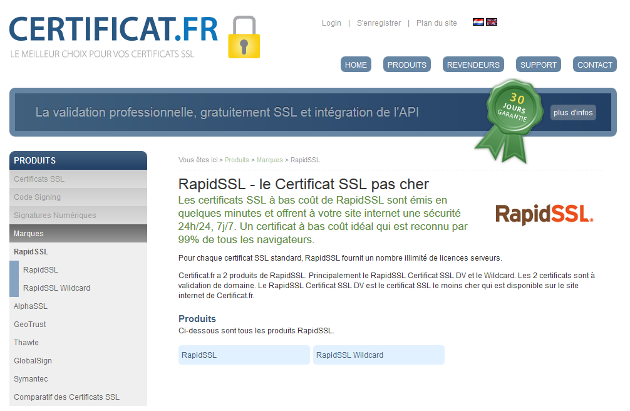
=>Cliquez sur le bouton "RapidSSL".
Figure 2 - RapidSSL Commande
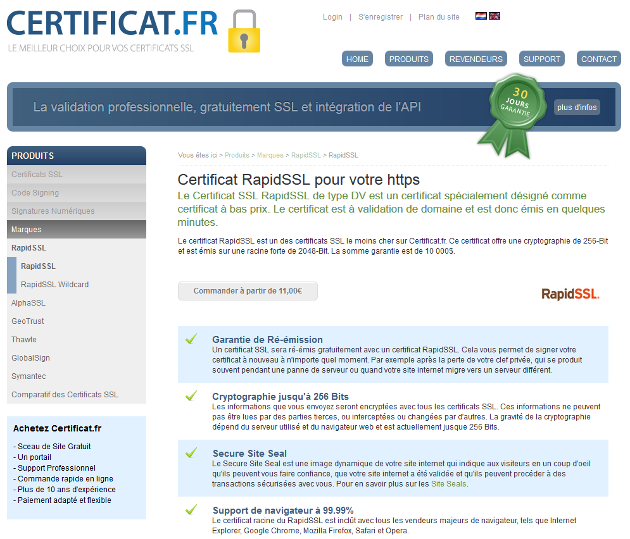
=>Cliquez sur le bouton "Commander à partir de 11 €".
Figure 3 - RapidSSL pour 1 année
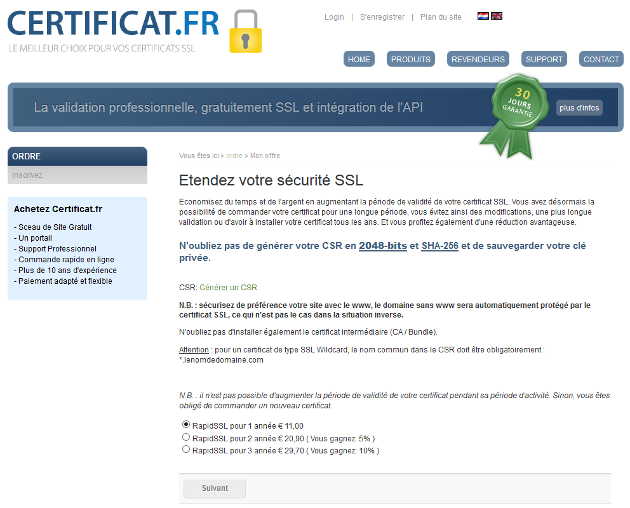
=>Cochez l'option "RapidSSL pour 1 année € 11.00"=>Cliquez sur le bouton "Suivant".
Vous obtenez le message suivant :
Figure 4 - RapidSSL CSR
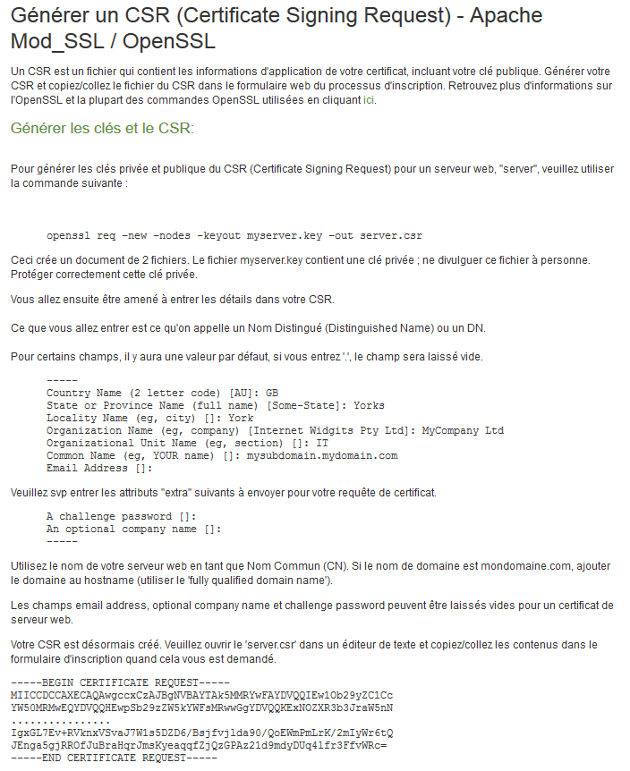
Un exemple est donné ci-dessus pour générer un certificat CSR (Certificate Signing Request). Sur le serveur Alcasar, tapez la commande suivante :
#openssl req -new -newkey rsa:2048 -nodes -keyout domaine.key -out domaine.csr
Sur le système Alcasar, répondez aux questions suivantes :
[Country Name] =>FR[State or Province Name] =>VOTRE RÉGION[Locality Name] =>VOTRE VILLE[Organization Name] =>LE NOM DE VOTRE ENTREPRISE[Organizational Unit Name] =>LE NOM DU SERVICE DE L'ENTREPRISE[Common Name] =>alcasar.<domaine>.fr[Email Address] =>webmaster@<domaine>.fr[A challenge password] =>Appuyez sur la touche [Entrée][An optional company Name] =>Appuyez sur la touche [Entrée]
=>Téléchargez les fichiers : "<domaine>.key" et "<domaine>.csr"
Dans l'assistant du site Internet RapidSSL :
Figure 5 - Certificat CSR
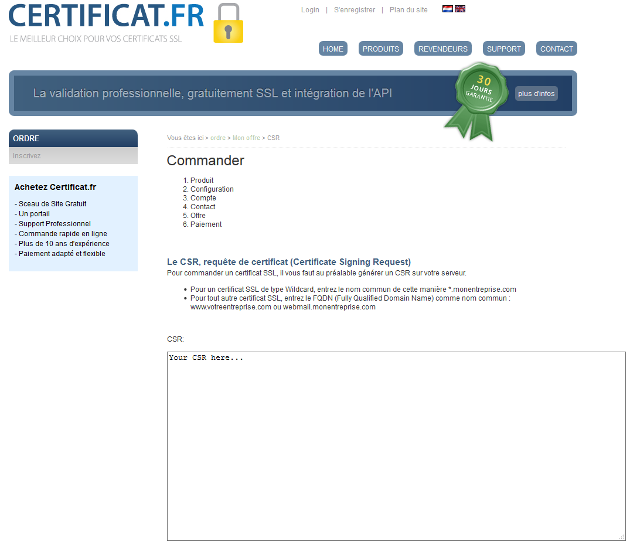
=>Copiez le contenu du fichier "<domaine>.csr" dans la fenêtre CSR=>Cliquez sur le bouton "Suivant"
Figure 6 - RapidSSL Compte client
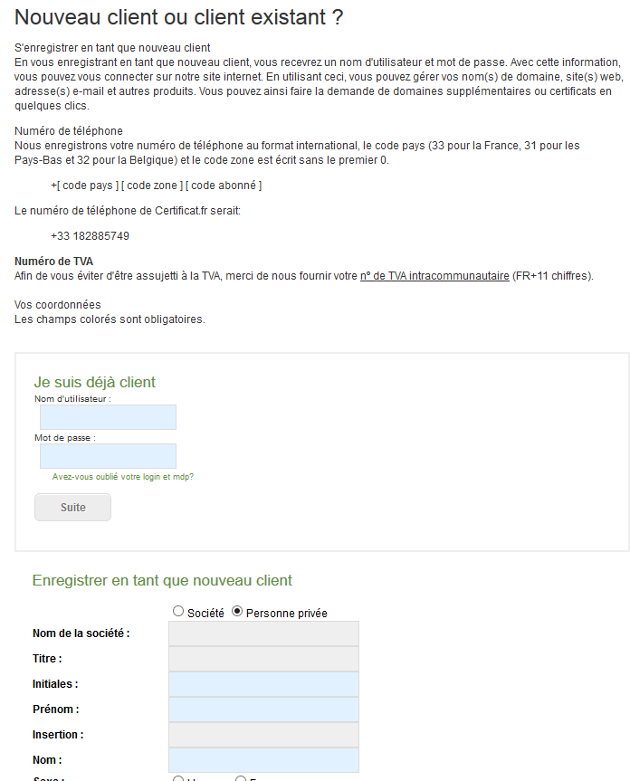
Si vous êtes un nouveau client, remplissez les champs obligatoires.
=>Cochez "Oui, j'accepte les termes et conditions"=>Cliquez sur le bouton "Suivant"
Figure 8 - RapidSSL Contact
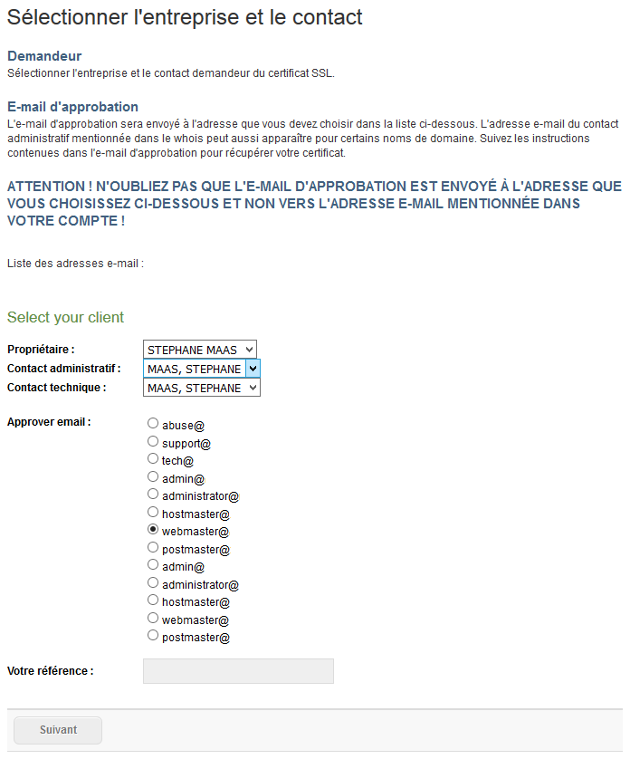
=>Cochez le contact qui recevra l'Email de confirmaton de RapidSSL=>Cliquez sur le bouton "Suivant"
Une fenêtre avec le détail de la commande apparaît :
Figure 9 - RapidSSL Détail de la commande
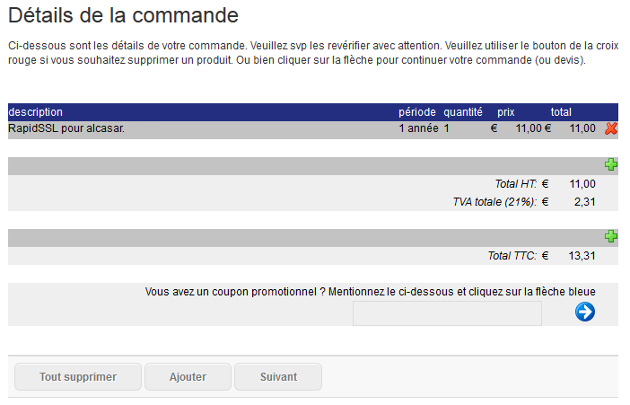
=>Vérifiez, puis cliquez sur le bouton "Suivant"
Figure 10 - RapidSSL Mode de paiement
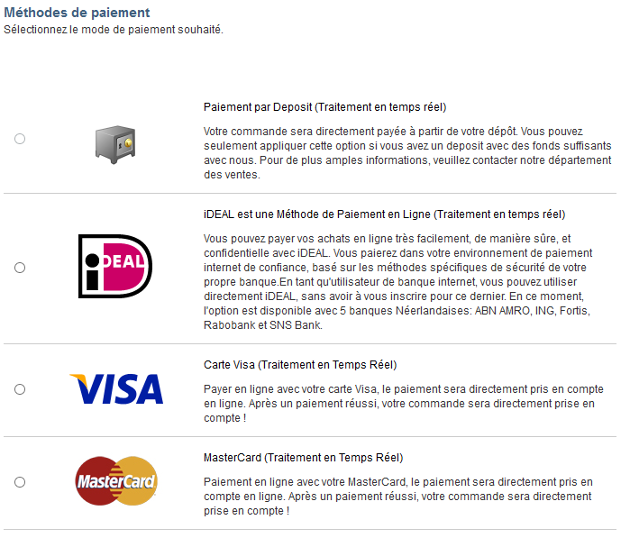
=>Cochez le mode de paiement=>Cliquez sur le bouton "Suivant"
Figure 11 - RapidSSL Confirmation du paiement
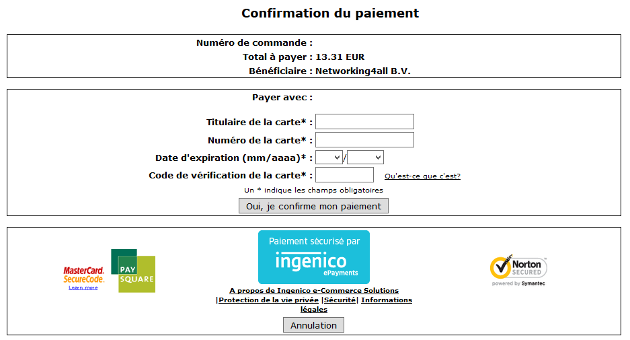
=>Tapez les informations demandées=>Cliquez sur le bouton "Oui, je confirme mon paiement"
À partir du compte de messagerie déclaré en tant que contact :
Figure 12 - RapidSSL Lien pour confirmer la commande
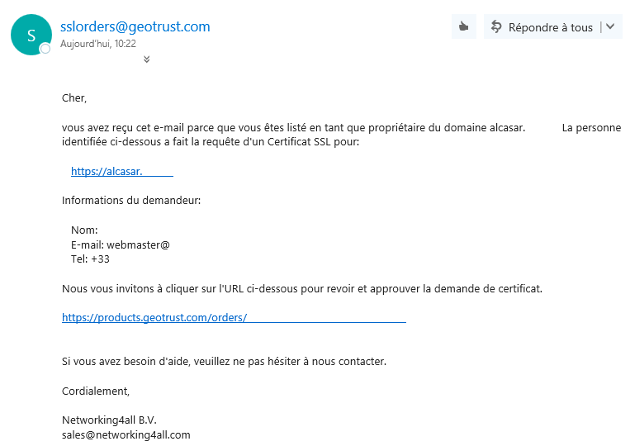
=>Cliquez sur le lien permettant de confirmer la demande de certificat
Figure 13 - RapidSSL Révision et approbation
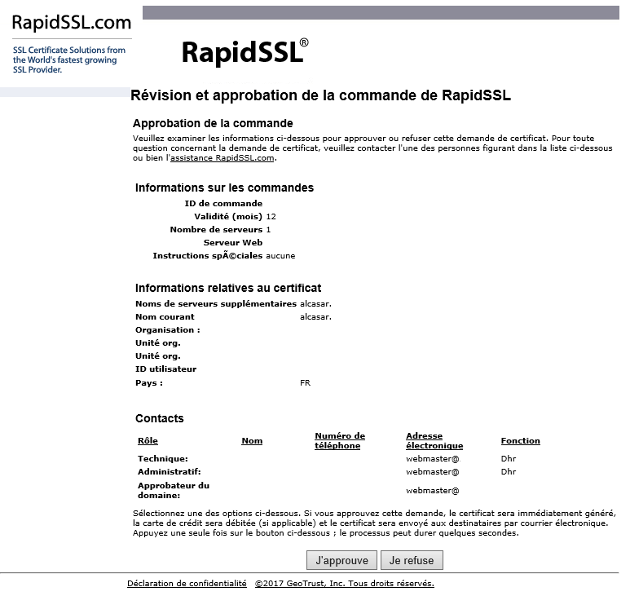
=>Cliquez sur le bouton "J'approuve"
Vous devez obtenir la fenêtre suivante :
Figure 14 - RapidSSL Commande approuvée
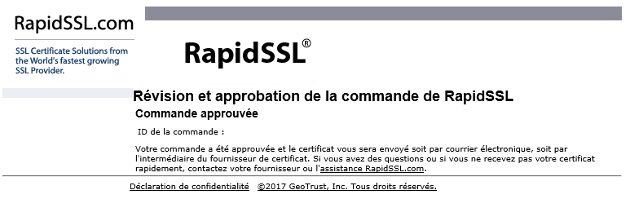
C'est terminé ! Vous receverez rapidement un Email accompagné d'un fichier ".zip" sur l'adresse déclarée chez RapidSSL. Téléchargez ce fichier et transférez-le sur le serveur Alcasar.

|
Note |
|---|---|
|
Les certificats ayant pour extension .CRT ou .PEM ou .CER ont le même rôle. |
3.2 - Configurer Alcasar avec un certificat officiel
Vous disposez d'un fichier ayant pour extension : .ZIP. Ce fichier doit être transféré sur le serveur Alcasar par la commande "scp" sour Linux ou par l'utilitaire "WinSCP" sous Windows. N'oubliez pas de transférer également le fichier ayant pour extension .KEY.
=>Décompressez l'archive avec la commande "unzip"
Vous devez obtenir les fichiers suivants après décompression :
- <domaine>-fr.cer ;
- GeoTrustGlobalCA.cer ;
- RapidSSLSHA256CA.cer ;
- readme.txt ;
- siteseal_nw4all.html.
Effectuez ensuite les manipulations suivantes :
#cp <domaine>-fr.cer /etc/pki/tls/certs/alcasar.crt#cp <domaine>.key /etc/pki/tls/private/alcasar.key#cp RapidSSLSHA256CA.cer /etc/pki/tls/certs/server-chain.crt#cd /etc/pki/tls/certs#chgrp apache alcasar.crt server-chain.crt#chmod 750 alcasar.crt server-chain.crt#cd ../private/#chgrp apache alcasar.key#chmod 750 alcasar.key
Redémarrez le serveur Alcasar par la commande suivante :
#reboot
Le certificat SSL est désormais installé. Il n'y aura plus de demande des navigateurs d'ajouter une exception à chaque connexion sur Internet via le portail captif d'Alcasar.